Wenn Sie kein E-Mail-Konto in der Mail-App verwenden möchten, können Sie es dort entfernen. Sie können dieser Schritt-für-Schritt-Anleitung folgen, um Löschen eines E-Mail-Kontos aus der Windows 10 Mail-App. Sie können das Konto auch aus der Kalender-App entfernen.
Wenn Sie versehentlich ein E-Mail-Konto auf Ihrem Windows 10-Computer hinzugefügt haben oder Ihre hinzugefügte E-Mail-ID nicht mehr verwenden möchten, können Sie dieses sowohl von Ihrem PC als auch von der Mail-App löschen. Es wird Ihnen helfen, Ihre Mail-App weniger überladen zu machen. Sie können fast jedes E-Mail-Konto hinzufügen, einschließlich Outlook.com, Office 365, Google-Konto, Yahoo, iCloud usw. in der Mail-App und schalten Sie die Synchronisierung ein.
Entfernen eines E-Mail-Kontos aus der Windows 10 Mail-App
Gehen Sie folgendermaßen vor, um ein E-Mail-Konto aus der Mail-App in Windows 10 zu löschen-
- Öffnen Sie die Mail-App unter Windows 10
- Öffnen Sie die Einstellungen
- Wählen Sie Konten verwalten
- Wählen Sie die E-Mail-ID aus, die Sie aus der Mail-App löschen möchten
- Klicken Sie auf die Option Konto löschen
- Bestätigen Sie die Änderung.
Lassen Sie uns nun das Tutorial mit Hilfe von Screenshots durchgehen.
Öffnen Sie die Mail-App auf Ihrem Windows 10-Computer. Hier sollten Sie alle E-Mail-Konten finden, die Sie in dieser Anwendung hinzugefügt haben. Sie müssen auf das Zahnradsymbol für die Einstellungen klicken, das auf der linken Seite angezeigt wird.
Es wird den Bereich Einstellungen auf der rechten Seite erweitern. Von hier aus müssen Sie auf klicken Konten verwalten Möglichkeit. Danach sollten Sie alle E-Mail-IDs finden, die Sie in der Mail-App angegeben haben. Klicken Sie auf die E-Mail-ID, die Sie löschen möchten.

Jetzt sollten Sie das Fenster mit den Kontoeinstellungen sehen, in dem Sie auf das klicken müssen Konto löschen Möglichkeit.
Zu Ihrer Information gibt es eine andere Methode, um das Fenster mit den Kontoeinstellungen in der Mail-App zu öffnen. Dazu müssen Sie in der Mail-App mit der rechten Maustaste auf die E-Mail-ID klicken und die Option auswählen Account Einstellungen Möglichkeit.
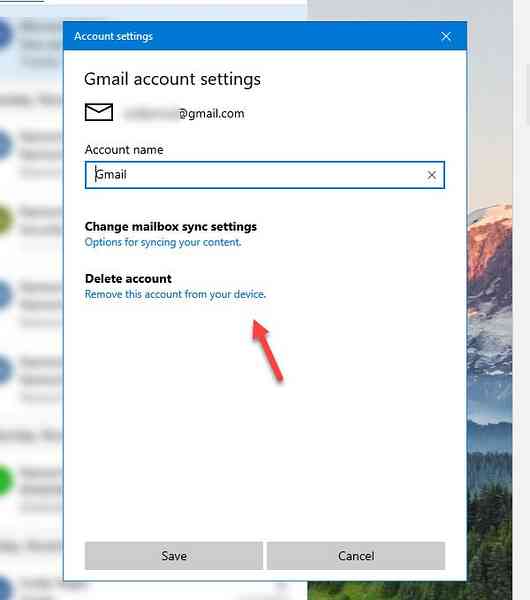
Danach sollten Sie ein Bestätigungsfenster sehen, in dem Sie auf klicken müssen Löschen Taste.
Sobald der Vorgang abgeschlossen ist, sollte eine Erfolgsmeldung angezeigt werden.
Wenn Sie alle diese Schritte ausführen, wird Ihr E-Mail-Konto zusammen mit allen synchronisierten Inhalten von Ihrem Computer gelöscht. Unabhängig davon, wie viele E-Mail-Konten Sie in der Mail-App hinzugefügt haben, können Sie alle mit denselben Schritten entfernen.
Mehr wollen? Werfen Sie einen Blick auf diesen Beitrag mit Tipps und Tricks zur Windows 10 Mail-App.

 Phenquestions
Phenquestions


